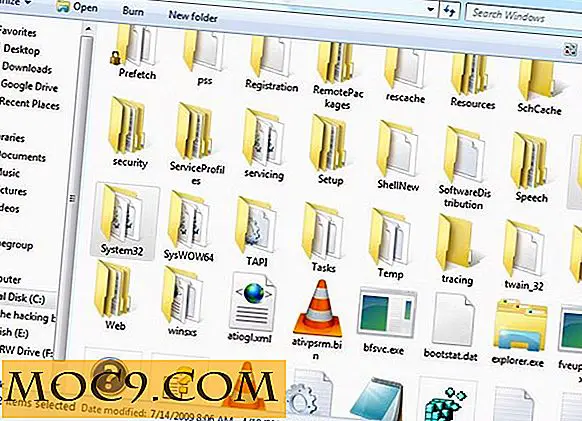Πώς να διαγράψετε τις Ειδοποιήσεις Εφαρμογών κατά την απενεργοποίηση των Windows 8
Ένα από τα συνηθισμένα προβλήματα με τα Windows 8 είναι ότι οι ειδοποιήσεις εφαρμογών συνεχίζουν να εμφανίζονται αφού τις έχετε δει. Μπορείτε να επανεκκινήσετε τον υπολογιστή σας και να δείτε τις ίδιες ειδοποιήσεις που κάνατε όταν αποσυνδέσατε. Ενώ τα Windows 8 πρέπει να εκκαθαρίζουν αυτές τις ειδοποιήσεις μόλις το αναγνωρίσετε, δεν συμβαίνει πάντα. Χρησιμοποιώντας τον τοπικό επεξεργαστή πολιτικής ομάδας, μπορείτε να διαγράψετε τις ειδοποιήσεις εφαρμογών όταν αποσυνδέετε τον υπολογιστή σας.
Πώς να διαγράψετε τις ειδοποιήσεις εφαρμογών στα Windows 8
Για να διαγράψετε τις ειδοποιήσεις εφαρμογών κατά την αποσύνδεση, κάντε κλικ στο "Windows Key + R" για να ανοίξετε το μενού "Εκτέλεση" και πληκτρολογήστε " gpedit.msc " για να ανοίξετε τον τοπικό επεξεργαστή πολιτικής ομάδας.

Στο αριστερό πλαίσιο, μεταβείτε στην ενότητα "Διαμόρφωση χρήστη -> Πρότυπα διαχείρισης -> Μενού έναρξης και γραμμή εργασιών".

Ψάχνετε για "Καθαρίστε το ιστορικό των ειδοποιήσεων κεραμιδιών κατά την έξοδο".

Η πολιτική τοπικής ομάδας για αυτή την καταχώρηση θα εμφανιστεί για να μάθετε λίγο περισσότερο για αυτό.

Όταν είναι έτοιμο, κάντε δεξί κλικ στην καταχώρηση και κάντε κλικ στην επιλογή "Επεξεργασία".

Θα σας ειπωθεί τι επιτρέπει αυτή τη ρύθμιση στα Windows 8, ώστε να γνωρίζετε τι κάνετε εάν δεν είστε ακόμη ικανοποιημένοι με την πραγματοποίηση τέτοιων αλλαγών στον υπολογιστή σας.
Κάντε κλικ στην επιλογή "Ενεργοποιημένη", στη συνέχεια κάντε κλικ στην επιλογή "Εφαρμογή" και "ΟΚ".
Η καταχώρηση ενεργοποιείται τώρα στον τοπικό επεξεργαστή πολιτικής ομάδας.

Για να ενεργοποιήσετε αυτή τη λειτουργία σε όλους τους λογαριασμούς του υπολογιστή σας, ανοίξτε ξανά το παράθυρο "Εκτέλεση" με τη συντόμευση "Κλειδί Windows + R" και πληκτρολογήστε " gpupdate /force "
Θα εμφανιστεί ένα παράθυρο γραμμής εντολών, το οποίο σας ενημερώνει ότι τα Windows 8 αναγκάζουν την ενημέρωση σε ολόκληρο τον υπολογιστή σας. Ενδέχεται να χρειαστούν μερικά λεπτά για να ολοκληρωθεί αυτό, ανάλογα με τον αριθμό των λογαριασμών στον υπολογιστή.

Όταν τελειώσετε, θα σας ειδοποιήσει η Γραμμή εντολών. Κάθε φορά που ένας λογαριασμός αποσυνδέεται από τα Windows 8, οι ειδοποιήσεις εφαρμογών του θα διαγραφούν τώρα.
Αυτό εξασφαλίζει ότι μεταξύ των περιόδων λειτουργίας δεν θα πρέπει να ανησυχείτε για τις ίδιες ειδοποιήσεις που εμφανίζονται, αλλά δεν τερματίζει το μεγαλύτερο πρόβλημα με αυτά στα Windows 8. Μέχρι τη Microsoft να αντιμετωπίσει το υποκείμενο πρόβλημα, οι χρήστες θα πρέπει να αντιμετωπίσουν τις ίδιες ειδοποιήσεις που εμφανίζονται σε εφαρμογές κατά τη διάρκεια μιας περιόδου σύνδεσης.
Αντιμετώπιση προβλημάτων σχετικά με την ειδοποίηση εφαρμογής
Τα παραπάνω βήματα θα καθαρίζουν μόνο τις ειδοποιήσεις της εφαρμογής σας όταν αποσυνδεθείτε από τα Windows 8. Δεν θα επιλύσει ζητήματα που εμφανίζονται κατά τη σύνδεσή σας. Οι εφαρμογές που χρησιμοποιούν υπηρεσίες φόντου ενδέχεται να προκαλέσουν προβλήματα ειδοποίησης. Αυτό μπορεί να προκαλέσει έναν απεριόριστο κύκλο ειδοποιήσεων στα Windows 8.
Βεβαιωθείτε ότι ελέγχετε τις ρυθμίσεις ειδοποιήσεων σε κάθε εφαρμογή. Πολλοί σας επιτρέπουν να ενεργοποιήσετε ή να απενεργοποιήσετε την ειδοποίηση φόντου. Εάν αντιμετωπίζετε κάποιο πρόβλημα με ειδοποιήσεις, η απενεργοποίηση των υπηρεσιών παρασκηνίου μπορεί να είναι μια γρήγορη λύση σε αυτό το ζήτημα.
συμπέρασμα
Ο τοπικός επεξεργαστής πολιτικής ομάδας είναι ένα καταπληκτικό εργαλείο το οποίο οι περισσότεροι χρήστες των Windows αγνοούν μέχρι να το χρησιμοποιήσουν σε μια τέτοια κατάσταση. Αξιοποιώντας το τι μπορεί να προσφέρει, μπορείτε να προσαρμόσετε τα Windows 8 με τρόπους που ποτέ δεν θεωρήσατε πιθανές και να ξεκαθαρίσετε ζητήματα όπως οι ειδοποιήσεις εφαρμογών.

![Πώς να αποτρέψετε μη εξουσιοδοτημένη πρόσβαση στις εφαρμογές σας με σφραγίδα [Android]](http://moc9.com/img/seal-setup.jpg)